כיצד לשלוח צילומי מסך של Nintendo Switch למחשב הנייד שלך
ה Nintendo Switch מציע את היכולת לצלם צילומי מסך של משחק, כך שתוכלו ללכוד את סט האקשן המדהים שלכם בזלדה, או קפיצת מדרגה ב-Super Mario Odyssey. עם זאת, העברת צילומי מסך אלה מה-Nintendo Switch אינה כל כך קלה.
בעוד נינטנדו מספקת את האפשרות לשלוח צילומי מסך למכשיר חכם (כגון סמארטפון) באופן אלחוטי, זה לא כל כך ברור איך להעביר תמונות ישירות למחשב.
למרבה המזל, יש שיטה זמינה סמויה בהגדרות, ואנחנו הולכים להדריך אותך בתהליך. המשך לקרוא כדי לגלות כיצד לשלוח צילומי מסך של Nintendo Switch למחשב הנייד שלך.
מה אתה צריך:
- Nintendo Switch
- מחשב עם יציאות USB זמינות
- כבל USB-C ל-USB-A או כבל USB-C ל-USB-C
הגרסה הקצרה
- לחץ על הגדרות מערכת ב-Nintendo Switch
- גלול מטה אל ניהול נתונים
- לחץ על נהל צילומי מסך וסרטונים
- לחץ על העתק למחשב באמצעות חיבור USB
- חבר את המתג למחשב שלך באמצעות כבל USB
- פתח את סייר הקבצים במחשב Windows שלך
- לחץ על מחשב זה
- לחץ על Nintendo Switch
- לחץ על אלבום
- בחר את המשחק שבחרת
- אתר את צילומי המסך שלך והעתק למחשב שלך
-
שלב
1לחץ על הגדרות מערכת ב-Nintendo Switch

תמצא את זה בשורה התחתונה במסך הבית של Nintendo Switch. יש לו סמל גלגל שיניים, והוא ממוקם משמאל למצב שינה.

-
שלב
2
אתה תמצא אותו שש שורות למטה, ישירות מתחת להגדרות האינטרנט.

-
שלב
3לחץ על נהל צילומי מסך וסרטונים

עבור לתפריט בצד ימין ולאחר מכן גלול מטה עד שתמצא נהל צילומי מסך וסרטונים. אתה תמצא אותו ממש מעל מחק שמירת נתונים.

-
שלב
4לחץ על העתק למחשב באמצעות חיבור USB

גלול מטה ימינה לתחתית, עד שתנחת על העתק למחשב באמצעות חיבור USB. בחר בו.

-
שלב
5חבר את המתג למחשב שלך באמצעות כבל USB

לאחר מכן, הודעה קופצת תנחה אותך לחבר את ה-Nintendo Switch למחשב באמצעות כבל USB.
השתמשנו בכבל USB-C ל-USB-A, אך ייתכן שיהיה עליך להשתמש בכבל USB-C ל-USB-C במקום זאת, בהתאם ליציאות הזמינות במחשב האישי או במחשב הנייד שלך.
לאחר החיבור בהצלחה, תראה סימון כחול מופיע על מסך ה- Switch שלך.

-
שלב
6פתח את סייר הקבצים במחשב Windows שלך

זה אמור להופיע כתיקיה בשורת המשימות שלך.

-
שלב
7לחץ על מחשב זה

בתפריט בצד שמאל, אתה אמור לראות את האפשרות למחשב זה. לחץ עליו. אתה יכול לחלופין להקליד 'מחשב זה' בשורת החיפוש ממש בחלק העליון.

-
שלב
8לחץ על Nintendo Switch

אתה אמור לראות את האפשרות עבור Nintendo Switch, ממש מתחת לכותרת המשנה 'התקנים וכוננים'.

-
שלב
9לחץ על אלבום
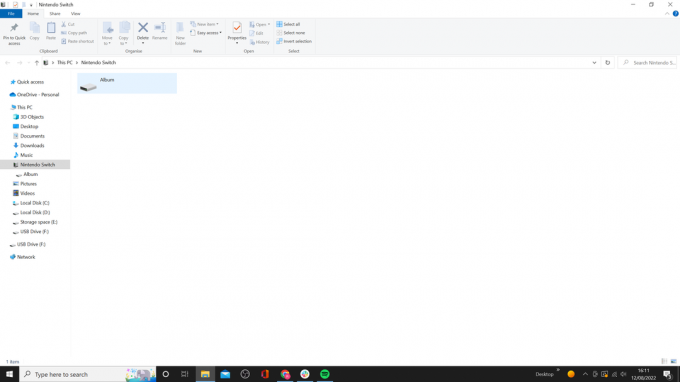
אם צילמת צילומי מסך בבורר, אתה אמור לראות את האפשרות לאלבום. בחר בו.
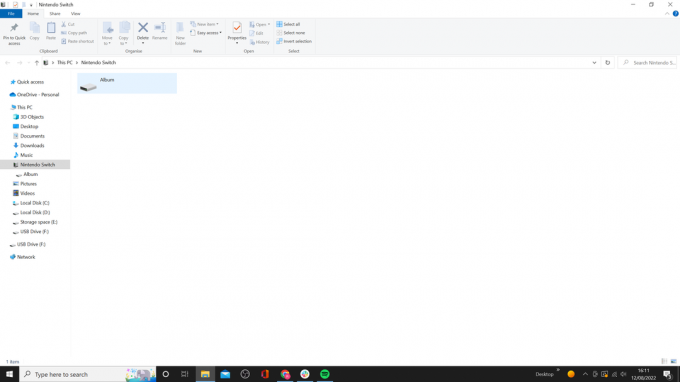
-
שלב
10בחר את המשחק שבחרת
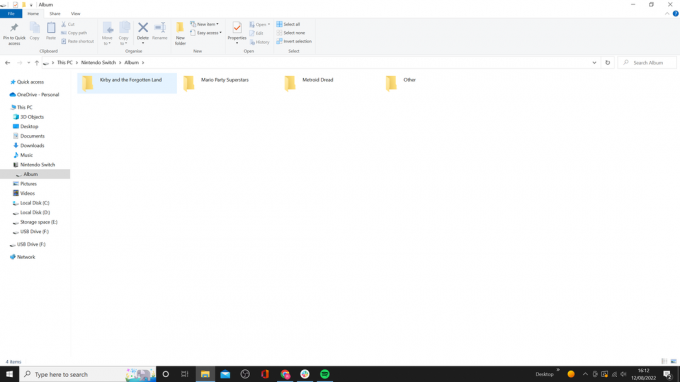
ה-Nintendo Switch ממיין את כל צילומי המסך לתיקיות עבור המשחקים שבהם הם צולמו. בחר את המשחק שאתה רוצה (בחרנו קירבי והארץ הנשכחת).
אם ברצונך להעביר תמונה של מסך הבית או ההגדרות של הבורר, צילומי המסך צריכים להיות ממוקמים בתיקייה 'אחר'.
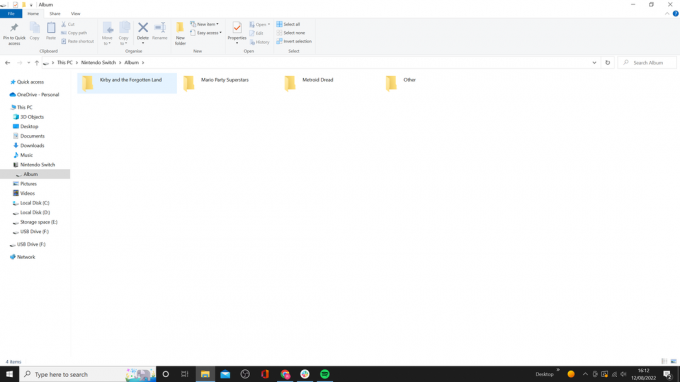
-
שלב
11אתר את צילומי המסך שלך והעתק למחשב שלך

כל צילומי המסך של Nintendo Switch עבור המשחק שבחרת אמורים להיות מאוחסנים כאן.
כדי לאחסן אותו במחשב האישי שלך, סמן את צילום המסך שבחרת, לחץ על קיצור הדרך העתק אל בסרגל הכלים העליון, ולאחר מכן בחר את המיקום במחשב שברצונך לאחסן. אתה יכול גם לגרור ולשחרר את התמונה למיקום הרצוי אם אתה מעדיף. ברגע שזה נעשה, אתה יכול לנתק את המתג שלך.

פתרון תקלות
כן אתה יכול. ודא שצילומי המסך מאוחסנים בכרטיס ה-microSD, ואז תוכל להוציא אותו מהמתג ולחבר אותו למחשב שלך כדי להעביר את הקבצים. במקרה הסביר שלמחשב שלך אין קורא כרטיסי microSD, תצטרך לרכוש מתאם. כתוצאה מכך, אנו חושבים שהשיטה לעיל טובה יותר עבור רובם.
כן, וזה ללא ספק תהליך קל יותר. בבורר, עבור אל אלבום > לחץ על צילום מסך > לחץ על כפתור A > שלח למכשיר חכם > שלח בנפרד.
אתה יכול להשתמש בקוד QR כדי לחבר את הטלפון שלך באופן אלחוטי ולהעביר את התמונות. גם המתג וגם הטלפון שלך יצטרכו להיות מחוברים לאותה רשת Wi-Fi.
ייתכן שתאהב…

כיצד לחבר אוזניות Bluetooth ל-Nintendo Switch שלך
למה לסמוך על העיתונות שלנו?
נוסדה בשנת 2004, Trusted Reviews קיימת כדי לתת לקוראים שלנו עצות יסודיות, חסרות פניות ובלתי תלויות לגבי מה לקנות.
כיום, יש לנו מיליוני משתמשים בחודש מרחבי העולם, ומעריכים יותר מ-1,000 מוצרים בשנה.



